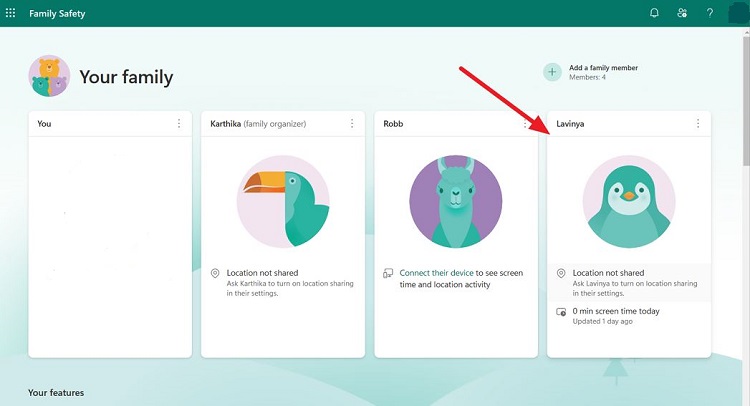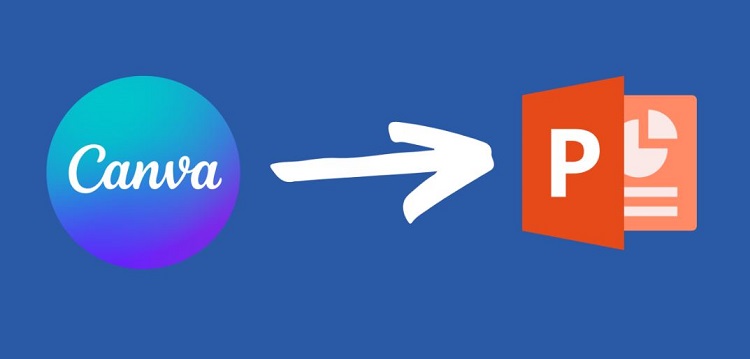Sửa Lỗi The Computer Restarted Unexpectedly Or Encountered An Unexpected Error
Máy tính của bạn gặp lỗi The Computer Restarted Unexpectedly Or Encountered An Unexpected Error? Bạn hoang mang, tá hỏa vì máy tính đột nhiên lỗi mà “nhà bao việc phải làm”? Đọc ngay những nội dung mà Blogchamchi chia sẻ dưới đây để tìm cách khắc phục sự cố nhanh, gọn, lẹ!
Lỗi The Computer Restarted Unexpectedly Or Encountered An Unexpected Error thường xuất hiện khi nào?
Nội dung
Sự cố “The Computer Restarted Unexpectedly Or Encountered error” thường xuất hiện khi người dùng đang tiến hành cài đặt lại Windows 10/11. Cũng bởi đang update Win mà gặp trục trặc nên bạn không thể sử dụng máy tính như bình thường? Dưới đây là một vài nguyên nhân thường gặp nhất mà Blogchamchi đã tổng hợp:
➤File sử dụng để update Window bị lỗi, không thể cài đặt vào máy.
➤Phiên bản Windows không tương thích, phù hợp với thiết bị.
➤Ổ cứng của máy tính gặp lỗi: ổ cứng Bad, ổ cứng bị Check Disk,…
➤Laptop, máy tính bị lỗi phần cứng: Ram, CPU, Card VGA,…
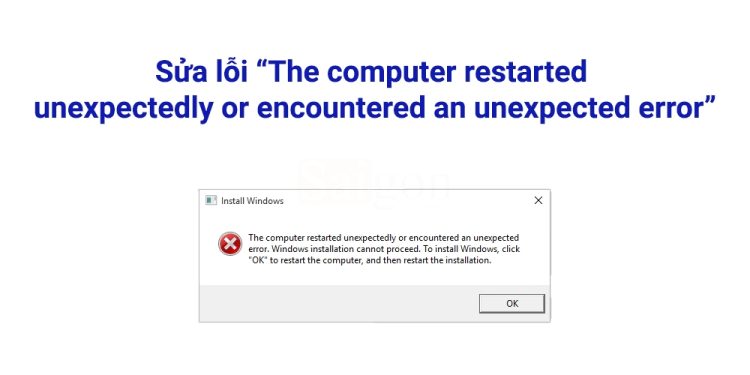
Cách sửa lỗi The Computer Restarted Unexpectedly Or Encountered An Unexpected Error
Nghe có vẻ phức tạp nhưng bạn hoàn toàn có thể tự hạn chế/khắc phục sự cố này với 6 thủ thuật máy tính dưới đây:
| Lưu ý: Khi thông báo hiển thị, đừng vội nhấp vào “OK” để khởi động lại máy bởi sau khi restart thiết bị, lỗi The Computer Restarted Unexpectedly Or Encountered error sẽ xuất hiện lại một lần nữa. |
Không kiểm tra phần cứng bằng Registry Editor
Chỉ cần bỏ qua kiểm tra phần cứng bằng Registry Editor là bạn đã gần như hạn chế được sự cố The Computer Restarted Unexpectedly Or Encountered error. Các bước thực hiện khá đơn giản, bạn chỉ cần:
➤Bước 1: Tại màn hình máy tính đang lỗi, nhấn tổ hợp 2 phím Shift + F10 để mở cửa sổ Command Prompt.
➤Bước 2: Gõ “regedit” và nhấn Enter để mở tiếp cửa sổ Registry Editor.
➤Bước 3: Sao chép nội dung sau và dán vào thanh đường dẫn để đi tới Child Completion.
| HKEY_LOCAL_MACHINESYSTEMSetupStatusChildCompletion |
➤Bước 4: Nhấp vào setup.exe > Tại mục Value data, thay đổi từ “1” thành “3” > Nhấn OK.
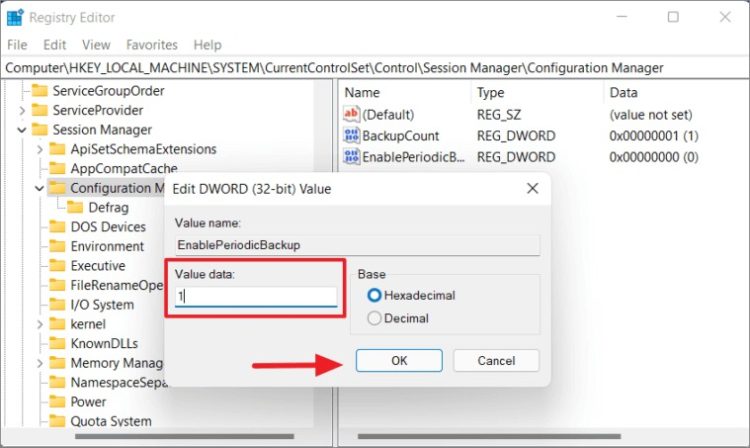
➤Bước 5: Đóng cửa sổ Registry Editor và khởi động lại máy tính là xong.
Kiểm tra File ISO hoặc USB
Thông thường mọi người thường sử dụng File ISO hoặc USB để cài Windows. Tuy nhiên nếu file lỗi hoặc USB hỏng, có virus,…sẽ khiến quá trình update Win gặp trục trặc. Hãy kiểm tra lại kỹ để chắc chắn sự cố không bắt nguồn từ đây nhé!
Kiểm tra ổ cứng
Hãy chạy thử Check Disk hoặc các phần mềm sửa bad sector để kiểm tra và sớm khắc phục các hư lỗi ổ cứng laptop. Nếu bạn không phải là người quá rành về máy tính, đồ điện tử thì nên sớm đưa máy đến trung tâm sửa chữa uy tín để được kiểm tra kỹ càng.

Thay đổi cài đặt BIOS/UEFI
Thay đổi lại các cài đặt trong BIOS/UEFI cũng giúp bạn sớm khắc phục tình trạng The Computer Restarted Unexpectedly Or Encountered error. Một vài chế độ bạn có thể cân nhắc thay đổi như AHCI, Legacy hoặc Secure Boot.
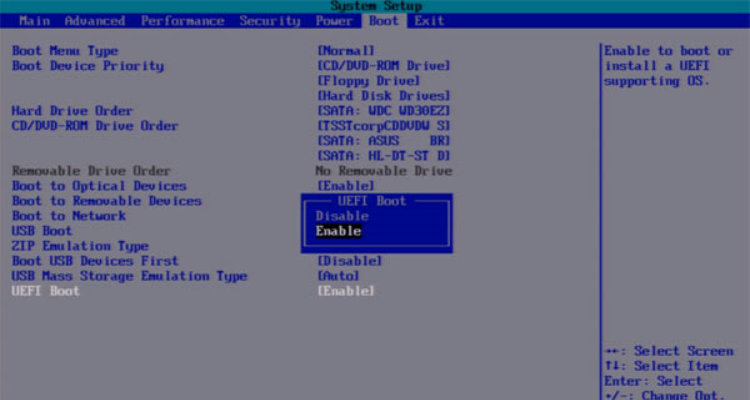
Tạo USB cài đặt mới
Nếu quá trình kết nối USB vào máy để update Win bị lỗi, bạn hãy thử tạo một USB cài đặt mới qua Media Creation Tool. Tuy nhiên trước khi bắt đầu quá trình này, hãy đảm bảo rằng USB của bạn có ít nhất 8GB dung lượng. Quá trình thiết lập này sẽ khiến mọi dữ liệu trên USB bị mất nên đừng quên sao lưu nội dung trước nhé!
Lỗi The Computer Restarted Unexpectedly Or Encountered error tuy có thể tự giải quyết ở nhà nhưng vẫn khiến không ít tín đồ công nghệ hoang mang, không thể khắc phục. Nếu đã áp dụng các thủ thuật trên nhưng sự cố vẫn không hề biến chuyển, bạn hãy sớm đưa máy tính để trung tâm bảo hành/sửa chữa để được hỗ trợ nhé!
Có thể bạn quan tâm:
- Cách tắt chế độ Secure Boot và mở chế độ Boot Legacy
- Hướng dẫn sửa lỗi word experienced an error trying to open the file